Как пользоваться Wallet на Айфоне: приложение
В современности многочисленное количество карт и наличные в кошельке начали отягощать. Облегчить жизнь идущим в ногу со временем людям, по может удобное приложение Wallet. Как пользоваться им на айфоне, расскажет данная статья.
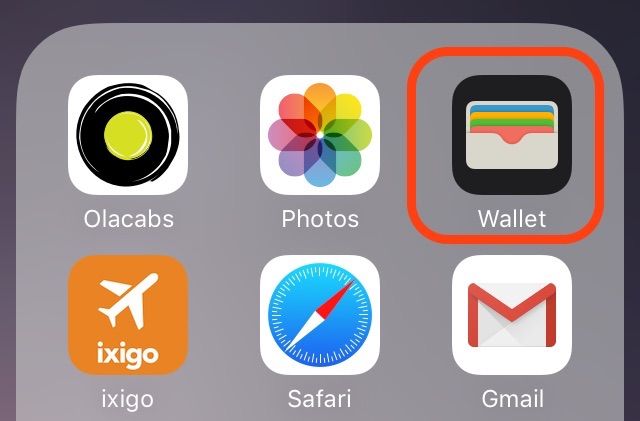
Что такое Apple Wallet
Wallet на айфоне — предустановленное приложение, которое хранит в себе электронные копии различных карт. Этот инновационный сервис становится спасением для тех, кто против ношения с собой крупных сумм и десятка карточек.
Программа позволяет привязывать 8-10 платежных инструментов (зависит от модели) смартфона и предъявлять их в различных местах с целью бесконтактной оплаты. Но, платежи, не единственное, где используется Эпл Валлет. Популярностью пользуется программа среди бизнесменов, водителей и студентов. Это связано с тем, что в сервис с легкостью загружаются удостоверения, пропуски, билеты и пр. Нет надобности носить их с собой, ведь в любой момент можно воспользоваться телефоном.
J’adopte Samsung Wallet
Требования к устройствам

Приложение для IPhone Wallet помогает запустить Apple Pay. Именно через него происходит загрузка карточек и их настройка.
Чтобы бесконтактный сервис работал, нужно иметь подходящий гаджет от Apple. Устройство должно иметь функцию Face ID или Touch ID, встроенный модуль NFC.
Это такие модели phone, как: 6, 6 Plus, 6s, 6s Plus, SE, 7, 7 Плюс, 8, 9, 10, XR и более новые.
Подходят компьютеры с Мас с Touch ID, все Apple Watch. Также модели iPad (Air, Pro, mini).
На айфонах 5, 5 S и ПК Мас (без датчика идентификации), есть возможность работать в паре с другим устройством Эпл, имеющее функцию НФС.
Какие карты поддерживает приложение
Приложение Валет в айфоне универсально. Туда можно загружать различные карточки, а именно:
- банковские (кредитные, дебетовые);
- дисконтные;
- скидочные;
- бонусные;
- билеты (в кинотеатр, зоопарк, авиалиний, ЖД и др.);
- купоны;
- удостоверения (ученические, студенческие, водительские);
- пропуски (в офис, клуб) и др.
Работа с платежными картами
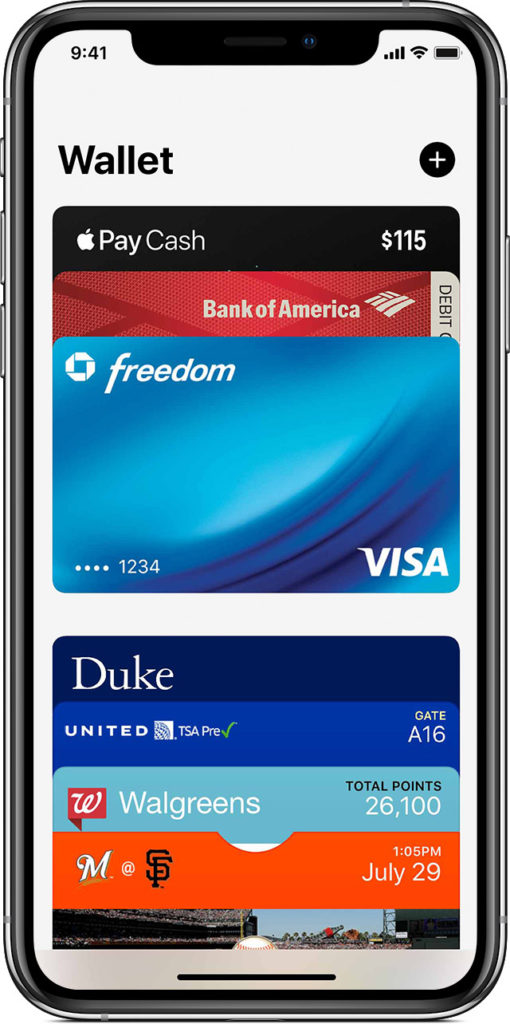
Самым распространенным вариантом является добавление в Apple Wallet банковских карточек. Загружать можно платежные инструменты тех банков, которые сотрудничают с Эпл. В РФ в этот список вошли:
- Absolut;
- Бинбанк;
- Евроальянс;
- Сбербанк;
- Оренбург;
- Альфа-Банк;
- Qiwi;
- Зенит и др.
С остальными банками-эмитентами можно ознакомиться по ссылке https://support.apple.com/ru-ru/HT206637 .
Стоит отметить, что работает Apple Pay исключительно с категорией Мастер Кард и Виза.
Внимание! Платежные карточки разрешается добавлять не только через Валлет, но и банковские приложения (к примеру, Сбербанк-онлайн, Тинькофф, ВТБ-онлайн и пр.).
Работа с неплатежными картами
Как уже упоминалось выше, Wallet в айфоне может хранить не только банковские карты. Неплатежные инструменты часто предлагают магазины одежды, косметики, обуви. Это бонусные и скидочные карточки. Также не исключено бронирование и хранение в приложении авиабилетов, ЖД посадочных талонов.
Добавление таких карточек в Валлет может осуществляться:
- Стандартным способом через приложение в телефоне. Также, как загружаются банковские продукты.
- Через смс. Для этого нужно открыть сообщение, пришедшее из магазина, найти в нем ссылку и перейти по ней.
- С помощью электронной почты. Суть та же, что и с смс-сообщением, только ссылка высылается письмом на Email.
- Через уведомления, которые пришли в магазине в момент оплаты через Эпл Пей.
- На ресурсе магазина. Задача клиента войти в ЛК и найти ссылку.
Карты Wallet для бизнеса
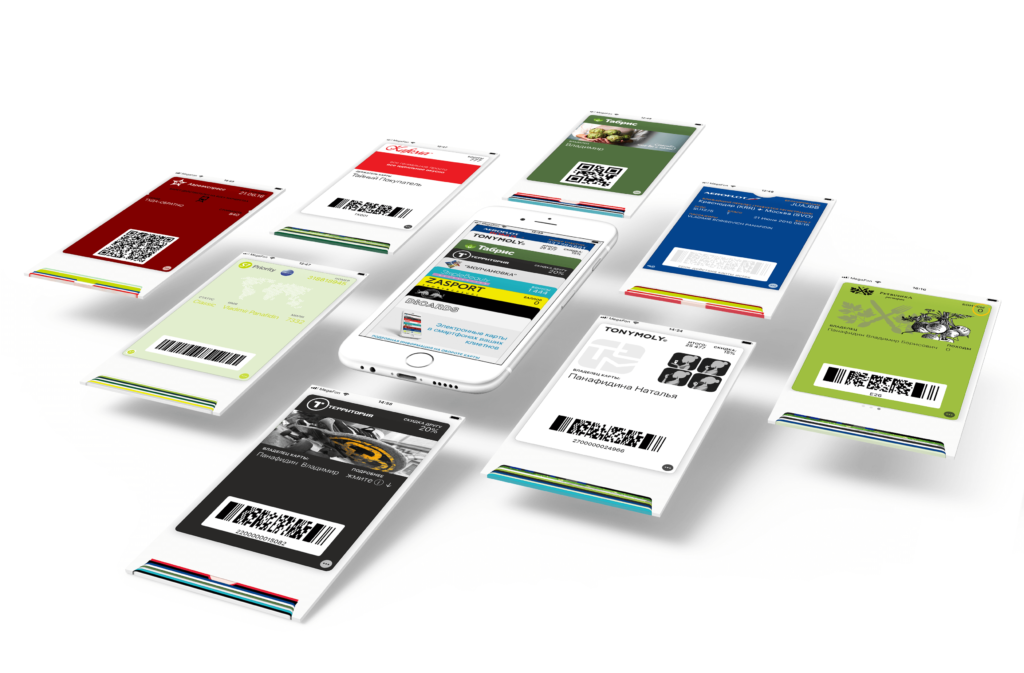
Частные предприниматели могут также воспользоваться Apple Wallet. Программа позволяет создавать электронные карты, которые поспособствуют активному росту клиентской базы.
Так создаются и размножаются карты лояльности. Автоматически можно выпустить карточки Валлет через:
- Веб-анкету, которую оставляют на интернет-сайтах.
- Персональную рассылку (путем смс, e-mail).
- QR-коды, размещенные на визитках, баннерах, листовках и пр.
Как настроить Apple Wallet
Если вы не знаете, как пользоваться Wallet, то следующая информация, будет кстати.
Чтобы использовать Эпл Валлет в магазинах и других организациях, нужно добавить в него карты. Они могут привязываться на разные устройства (iPad, IPhone, часы и ПК).

Привязка к айфону или айпаду
Если у вас подходящая модель iPad или iPhone, то среди приложений находится Валлет. Для начала настройки, нужно открыть данную программу.
После следуйте инструкции:
- Найдите графу, где просят добавить карту. Отыскать ее несложно, так как там есть знак «+». Кликните на него.
- Выберите желаемый способ загрузки (вручную или путем сканирования).
- Подождите, пока произойдет проверка данных.
- При необходимости введите проверочный код.
- Внимательно вычитайте условия, которые выдвигает Эпл Пей и банк-эмитент. Если со всем согласны, поставьте галочку и идите далее.
После произведенных действий, если все нормально, карта добавится в систему.
Внимание! Если вы даете запрос на добавление платежного инструмента, которое уже используется на другом гаджете, то нужно будет вводить коды безопасности.
Добавление на iWatch
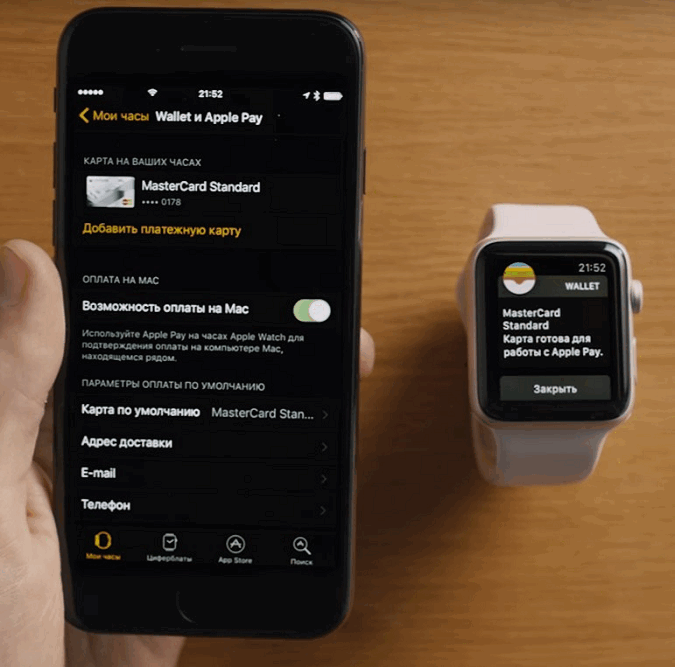
Чтобы привязать карточку к часам, необходимо:
- Открыть «Watch» на смартфоне.
- Перейти в «Мои часы».
- Выбрать «Apple Pay и Валлет».
- Добавить карточку, имеющуюся в айфоне или привязать новую по стандартной схеме (сканировать или ввести информацию самим).
Здесь также обязательна идентификация личности, не исключено введение кодов безопасности.
Привязка карты через Валлет на ПК Мас
В данном случае идеальный вариант — компьютер Мас с датчиком идентификации отпечатка пальца. Если такового нет, не беда. Можно проходить аутентификацию, как уже уточнялось, при помощи совместимого устройства.
Если Touch ID на ПК имеется, идите таким путем:
- Найдите «Системные настройки».
- Откройте «Wallet и Apple Pay».
- Кликайте на добавление карточки.
- Введите все данные.
- Если передаете запрос на карту, загруженную на другое устройство Эпл, то не забудьте о коде безопасности.
- Жмите на «Далее» и пользуйтесь Apple Pay.
При отсутствии датчика на компьютере, ваша задача:
- Откройте в айфоне «Настройки».
- Перейдите к «Wallet и Apple Pay».
- Найдите «Оплату на Мас» и активируйте ее.
- Кликайте на «Далее».
- При необходимости впишите другую проверочную информацию. Таковую может потребовать финансовая организация.
Удаление карт из Валлет

Когда платежные инструменты или другие добавленные в приложение карты становятся неактивны, держать их в Wallet нет смысла.
Самый легкий способ удалить карточку, следующий:
- Вой дит е в Валлет.
- Найдите ненужную карту .
- Кликните на нее, найдите троеточие (меню).
- Среди списка действий выберите «Удаление».
Если нужно убрать сразу 2 и более карт, то в Валлет найдите раздел «Править карты». Потом возле каждого неактивного платежного инструмента кликните «-». Завершите процесс нажатием на «Удалить».
Если вы удаляете карту в приложении Валлет на айфоне, то она исчезнет и на Эпл часах.
Как платить с помощью Apple Wallet
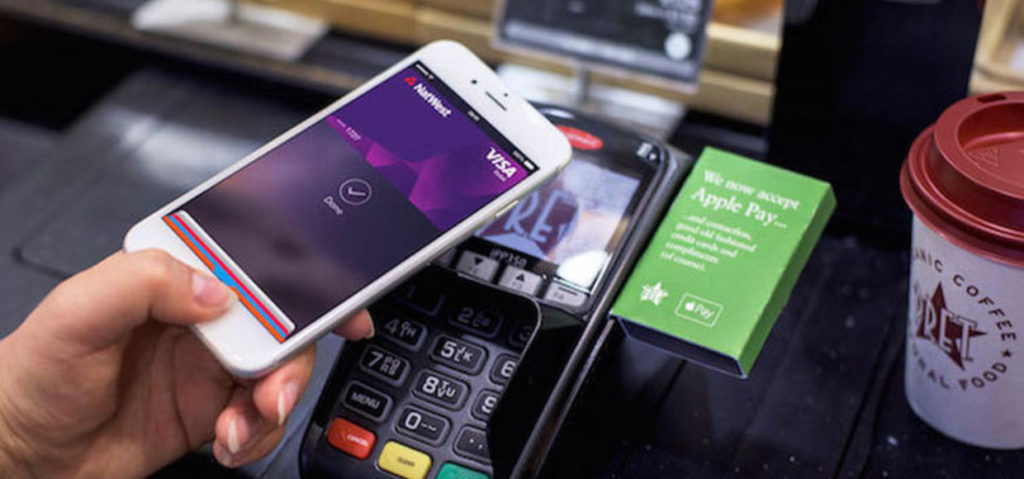
Использование Apple Wallet может начаться сразу же после привязки активной карточки. Важно, чтобы на ней был положительный баланс и суммы на счету было достаточно для оплаты той или иной покупки.
Внимание! Чтобы платеж был одобрен в магазине, проверьте, включен ли модуль НФС на устройстве.
Для бесконтактного платежа, пользователь должен:
- Прийти на кассу с покупкой.
- Предупредить кассира о намерении проплатить смартфоном.
- Поднести устройство к терминалу.
- Нажать на Touch ID.
- Дождаться оповещения об успешно проведенной транзакции.
Имейте в виду! Если у вас айфон с Face ID, то сначала нужно посмотреть на экран (пройти идентификацию) и только потом подносить телефон к считывающему устройству.
Кроме традиционных покупок, владелец айфона, может легко скупиться в интернете и оплатить через приложение Валлет. Тут есть одно условие — все действия должны происходить лишь через браузер Сафари.
В момент оплаты, в списке нужно найти Apple Pay. После нажатия на данный сервис, придется войти в учетную запись Apple и идентифицироваться через отпечаток пальца, скан лица или ввести пин-код.
Заключение
Пользоваться Эпл Валлет может каждый, кто владеет айфоном 5 и более совершенной версией. Также не исключены обладатели айпадов, IMac и часов Эпл. Чтобы сервис начал функционировать, придется загружать карточки. К ним относятся не только банковские платежные инструменты, но и карты лояльности, билеты, удостоверения и т.д. Можно связать несколько гаджетов и работать с ними, как с одним целым.
Источник: nfc-info.ru
Samsung wallet что это за программа
Будь в курсе последних новостей из мира гаджетов и технологий
iGuides для смартфонов Apple

Samsung Pay больше не существует

Олег Воронин — 16 июня 2022, 11:40

Компания Samsung решила упразднить сервис Samsung Pay в своих смартфонах — ему на смену придет другой. Об этом сообщает The Verge.
Согласно источнику, такой Samsung Pay, каким мы его знали, скоро перестанет существовать. Корейская компания решила полностью переоформить этот сервис и превратить его из платежного инструмента в полноценный цифровой кошелек.
Теперь на смартфонах бренда появится Samsung Wallet — полноценное цифровое портмоне. Он заместит собой существующие фирменные приложения Pay, Pass и Blockchein Wallet, а еще интегрируется со SmartThings.
В новый Wallet можно будет добавить банковские карты, цифровые ключи от дома или авто, билеты на транспорт или мероприятия, клубные и скидочные карты, цифровые удостоверения — ID-карты, водительские права и так далее. Кроме того, теперь при помощи нового приложения можно будет расплачиваться криптовалютой и отслеживать смарт-метки на личных вещах.
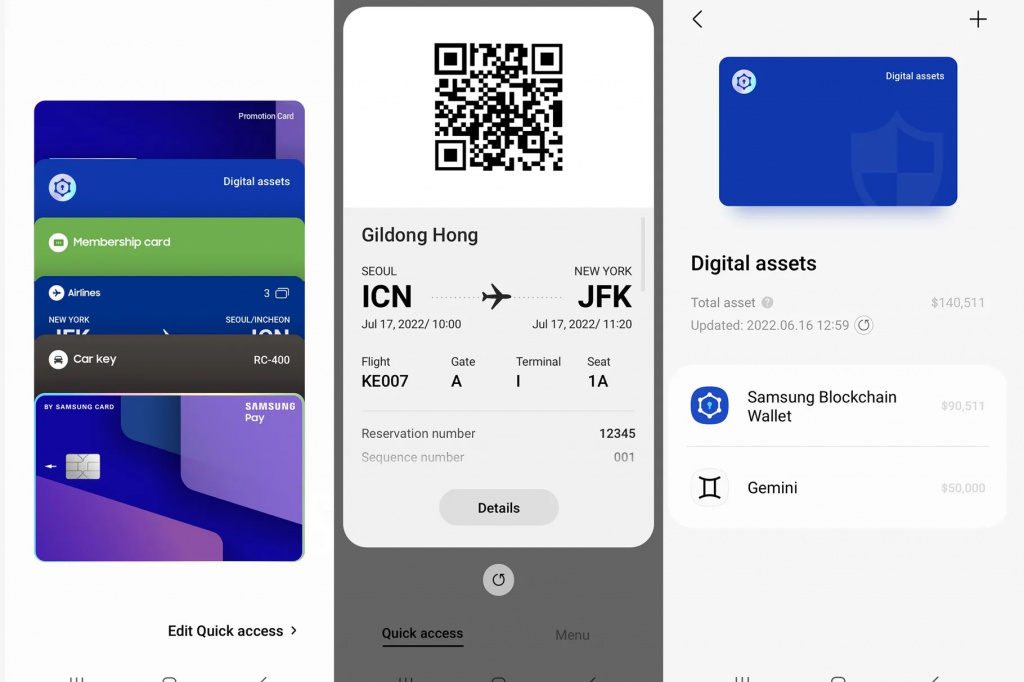
Samsung Wallet уже доступен в нескольких странах мира на смартфонах бренда под управлением Android 9 или новее. Постепенно он распространится на большинство девайсов по всему миру. Больше подробностей Samsung расскажет на своем предстоящем мероприятии Unpacked.
Напомним, что в России Samsung Pay начал работать с перебоями с марта 2022 года. Добавить или воспользоваться российской картой Visa/MasterCard в этом сервисе теперь не получится, а карты «МИР» работают не у всех. Пользователи Android-смартфонов всё больше переходят на Mir Pay.
Источник: www.iguides.ru
Samsung wallet что это за программа

Артём Васильев

Оплачивать покупки смартфоном, а не картой, удобно и быстро. Но из-за санкций и собственных рисков международные платежные системы решили приостановить работу в России – а вместе с ними ушли также Google Pay, Samsung Pay и Apple Pay. Тем не менее, в России есть целых две альтернативы для этих платежных сервисов. Мы расскажем, что это за сервисы, как они работают, какие у них плюсы, минусы и возможные риски.
Уход гигантов
Сейчас против России введены действительно самые жесткие в новейшей истории санкции, которые могут ощутить на себе практически все россияне. Так, первые санкции, введенные против России 22 и 23 февраля, ограничивали операции лишь нескольких банков, из крупных в списке оказался лишь Промсвязьбанк. Следующий пакет санкций, введенный уже после 24 февраля, вводил серьезнейшую блокировку активов и операций ВТБ, Совкомбанка, «Открытия» и нескольких других банков. Но, несмотря на все это, формально санкции не влияли на возможность рассчитываться картами – фактически операции могли быть остановлены на территории стран, которые ввели санкции и лишь для клиентов этих банков. Все последующие действия связаны уже не с санкциями, а с решениями отдельных компаний прекратить деятельность в России:
- сначала, 2 марта, об уходе заявила компания Apple, пояснив, что ряд ее сервисов в стране работать уже не будет (но был ли среди них Apple Pay, не сообщалось);
- затем о приостановке деятельности в России заявили международные платежные системы Visa и Mastercard. Выпущенные российскими банками карты больше не работают за пределами России и наоборот;
- вскоре Центробанк выпустил свои пояснения – из них следовало, что Apple Pay и Google Pay после ухода платежных систем работать в России не будут, причем даже внутри страны;
- в четверг, 10 марта, оказалось, что в России не будет работать и Samsung Pay. Правда, чуть позже оказалось, что с картами «Мир» он пока работает.
Впрочем, даже из официальных сообщений понятно далеко не все. Так, карты системы «Мир» нескольких российских банков еще с 2021 года можно привязать к системе Apple Pay – а совсем недавно об напомнил Московский кредитный банк (МКБ). И, как сообщается, на данный момент карту «Мир» действительно можно привязать к Apple Pay – но как долго проработает такая связка, неизвестно. Работает это только с картами банков, которые не попали под санкции.
Другой вопрос – что смысл в этом по-прежнему есть только в России. Хоть система и не передает банку непосредственно данные карты (а передает из в виде зашифрованного набора данных), фактически клиент оплачивает покупку со своей банковской карты. И если его карта не принимается в конкретной стране, то и подключение ее к Apple Pay в данном случае не поможет.
Как работает оплата смартфоном
Сервисов для оплаты покупок смартфоном есть несколько, все они поддерживают две основные функции:
- оплата покупок в обычном магазине – смартфон используется вместо бесконтактной платежной карты;
- оплата онлайн-покупок через платежные сервисы, которые поддерживают это – можно не вводить данные карты, а просто выбрать ее из списка и провести оплату.
В зависимости от системы платежей, технологии самой оплаты могут отличаться, но в целом схема работы примерно одна.
Бесконтактные платежи со смартфона работают так:
- клиент привязывает свою банковскую карту к платежному сервису в смартфоне. Карта токенизируется – ее данные сохраняются в зашифрованном виде в сервисе;
- при оплате картой чип NFC в смартфоне связывается с бесконтактным модулем в терминале оплаты, и передает одноразовый токен. Для этого даже необязательно, чтобы смартфон был подключен к интернету – например, в Google Pay можно оплатить покупку смартфоном 6 раз без подключения к сети;
- на «другом конце» данные расшифровываются , и сервис связывает банк-эквайер (владелец терминала) с банком-эмитентом (который выпустил карту), и с карты проходит оплата.
То есть, платежный сервис – своего рода посредник между банком-эмитентом и банком-эквайером, при этом он обеспечивает безопасность платежей.
В зависимости от платежного сервиса, для клиента он может работать по-разному. Например, в Apple Pay каждую операцию нужно подтверждать на смартфоне – ввести пин-код или отсканировать отпечаток пальца. В Google Pay достаточно разблокировать экран (но на уровне системы обязательно должен быть установлен пин-код или отпечаток пальца) и поднести смартфон к терминалу, а в Samsung Pay нужно открыть приложение и выбрать карту.
При этом, например, Samsung Pay позволяет также имитировать магнитную полосу карты – то есть, с помощью смартфона можно рассчитаться через терминал, который не поддерживает бесконтактную оплату (хотя таких осталось совсем мало).
С точки зрения клиента привязка карты к платежному сервису выглядит достаточно просто – нужно либо ввести данные карты в приложении сервиса, либо найти такой пункт в мобильном приложении своего банка (тогда клиенту достаточно согласиться с документами, и карта будет привязана).
Что теперь доступно россиянам
Так как Visa Mastercard остановили деятельность в России, их карты больше нельзя привязать к Google Pay, Samsung Pay, Apple Pay – и это официально. Но вместо них Центробанк советует пользоваться картами «Мир», которые можно привязать к отечественным платежным сервисам. Таких сервисов, правда, совсем немного.
Mir Pay
Этот сервис – основной российский ответ западным конкурентам, созданный специально для карт российской платежной системы «Мир». Запустили его в марте 2019 года, начав всего с 8 банков, сейчас к системе подключено более 80 банков (включая и Сбербанк).
Главное о Mir Pay:
- работает только на устройствах на Android (версии 6 и выше) и только с поддержкой NFC. На смартфоны Apple в принципе нельзя установить ничего стороннего – компания запрещает доступ к модулю NFC сторонним производителям;
- войти в приложение можно не только через учетную запись Google, но и через аккаунт Huawei. Это актуально владельцам моделей Huawei и Honor за последние два года, сервисы Google в них не работают;
- для оплаты смартфоном достаточно разблокировать экран пин-кодом или отпечатком пальца, это считается вводом пин-кода по карте. Заходить в приложение не нужно;
- схема оплаты в целом такая же, как у Google Pay – с помощью одноразовых токенов, при этом данные карты на смартфоне не хранятся;
- подключение к интернету необязательно для оплаты, но периодически нужно для загрузки новых одноразовых ключей для оплаты (иначе пользователю будет доступно ограниченное количество оплат).
Чтобы привязать карту «Мир» к смартфону, нужно сначала загрузить приложение Mir Pay, оно доступно как в Google Play, так и в магазине AppGallery от Huawei.
Дальше нужно открыть приложение, авторизоваться в нем с помощью учетной записи Google или Huawei, и следовать дальнейшим инструкциям. Дальне нужно будет ввести данные карты – либо сфотографировать ее, либо ввести данные вручную, затем активировать карту. И дальше – можно оплачивать смартфоном покупки.
Для клиента оплата смартфоном и непосредственно картой не будет никак отличаться – он получит кэшбек и другие бонусы согласно своему тарифному плану, никаких дополнительных комиссий не взимается.
SberPay
Это уже более нишевый сервис – его запустил Сбербанк и только для своих карт. Его запустили только в середине прошлого года, и у него две основные функции:
- оплата покупок онлайн там, где это поддерживается (например, на Wildberries). Клиенту не нужно вводить данные карты и подтверждать покупку по СМС – достаточно выбрать нужную карту из списка. Кроме того, при выборе карты клиент сразу видит остаток средств по ней, чего нет у других систем;
- оплата покупок в офлайн-точках . Функционал тот же, что и у Mir Pay или Google Pay, клиент может расплачиваться картой через смартфон, причем без ограничения по моделям (включая Huawei и Honor без сервисов от Google).
Привязать к SberPay можно любую карту Сбербанка, но с 10 марта карты Visa и Mastercard не поддерживаются, поэтому сейчас сервис доступен лишь для карт системы «Мир».
Процедура привязки простая – никакого дополнительного приложения устанавливать не нужно, все работает из приложения Сбербанк Онлайн. Выбрав нужную карту, перейти в раздел настроек и выбрать «Подключить SberPay» – и карта привязана к системе.
Затем, если нужно оплатить покупку через терминал, нужно поднести смартфон к нему – система попросит подтвердить операцию отпечатком пальца или пин-кодом разблокировки экрана. Прямо на экране можно увидеть баланс карты (и при желании выбрать другую карту).
Второй вариант – заранее открыть SberPay по долгому нажатию на иконку приложения Сбербанк Онлайн, и разблокировав доступ отпечатком пальца. В этом случае дополнительно подтверждать операцию уже не придется.
Никаких дополнительных комиссий за оплату через SberPay Сбербанк не берет – ни с пользователя устройства, ни с продавца.
Кошелек Pay
Еще один альтернативный сервис – Кошелек Pay – с 10 марта стал недоступен для россиян, потому что поддерживает только привязку карт Visa и Mastercard.
Плюсы, минусы, возможные подводные камни
В целом, система Mir Pay дает те же возможности, что и ушедший из России Google Pay – еще и на той же платформе. Привязать к сервису можно платежную карту системы «Мир» практически всех крупных и средних банков, и расплачиваться смартфоном через любой терминал с поддержкой бесконтактной оплаты.
Соответственно, плюсы и минусы Mir Pay и SberPay – те же, что и у самих карт системы «Мир»:
Подводных камней как таковых в этом случае нет – по сути, платежные сервисы повторяют основные возможности ушедших Apple Pay и Google Pay, только для карт системы «Мир» и только внутри страны. Поэтому все основные минусы – продолжение минусов платежной системы «Мир».
Впрочем, стоит учитывать, что расплатиться через Mir Pay без проблем можно только в России – как будет работать оплата в странах, где формально принимают карты «Мир» к оплате (Турция, Вьетнам и т.д.), сказать очень сложно. На сайте платежной системы об этом ничего не сказано – поэтому лучше не рисковать, а платить просто картой. А еще лучше – иметь при себе наличные, ведь даже в этих странах карты «Мир» поддерживаются на уровне отдельных банков, и в конкретной торговой точке оплата может и не пройти.
Источник: bankstoday.net
Что такое Google Кошелек и почему меня это должно волновать?

Google Wallet существует уже несколько лет, но большинство американских пользователей не могли его использовать до ноября прошлого года, когда приземлилась Кит Кэт, и предложила новый метод мобильных платежей и метод, позволяющий предотвратить блокировку приложения операторами.
Но если вы думаете, что Google Wallet предназначен только для касания и оплаты, вы, к сожалению, ошибаетесь. В Google Wallet гораздо больше, и здесь каждый найдет что-то для себя.
Итак, откройте свой кошелек и пойдем по магазинам.

Google Wallet — это в первую очередь метод мобильных платежей Google, поэтому, если вы когда-либо использовали Play Store для любого приобретенного контента (включая бесплатные раздачи таких вещей, как альбомы), у вас уже есть и используется учетная запись Google Wallet.

Google Wallet также начал осуществлять мобильные платежи между пользователями, позволяя отправлять и получать деньги через Google Wallet, как и в PayPal. Если у них есть Gmail, вы можете отправить им деньги или отправить запрос на то, чтобы они отправили вам деньги, если они, скажем, еще не заплатили за вашу лигу фэнтези-футбола. Как и в случае с PayPal, за использование кредитной или дебетовой карты взимается комиссия, но при переводе с использованием баланса Google Кошелька или подключенного банковского счета комиссия не взимается. Если вы тот, кто переводит на регулярной основе или переводит большие суммы — или и то, и другое, если у вас есть ребенок в колледже, который всегда нуждается в большем, — имейте это в виду.
Баланс вашего кошелька Google можно использовать не только в магазине Google Play или с функцией «нажми и оплати», но также можно использовать как обычную дебетовую карту в магазинах и в банкоматах с картой Google Wallet . Принимается, где бы ни находилась MasterCard, Google Wallet Card — это дебетовая карта, которую вы можете контролировать со своего телефона и на которой можно хранить только ту сумму, которая вам нужна.

Но даже если вы не используете Google Кошелек для отправки или получения денег, есть еще несколько полезных способов использования. Google Кошелек может хранить информацию о программах лояльности из каждого универмага, продуктовой сети и ресторана и отображать их, когда они вам нужны. Если у вас есть бонусная карта HT + 1 и вы посещаете горячую тему, Google Кошелек напомнит вам о том, чтобы провести карту и получить свои очки. Они также расширили это недавно, чтобы включить подарочные карты, так что вы никогда не забудете использовать их снова. А поскольку еще не во всех магазинах есть касания и оплата, на сохраненных подарочных картах будет указан номер карты и PIN-код, который будет вводить ваш сервер / кассир / официантка.
Одной из самых приятных функций Google Wallet являются уведомления. Каждый раз, когда я использую касание и оплату, я получаю подтверждение на своем телефоне, что оно прошло. И как только он будет обработан, квитанция поступит в мой Gmail. Сейчас некоторым это может показаться излишним, но для приложения, привязанного к моим деньгам, я бы предпочел, чтобы оно было слишком информированным, чем ничего не говорить.

И, конечно же, у нас есть касание и оплата. Технически, это было здесь годами, но операторы заблокировали его на своих телефонах и в своих сетях, потому что все они продвигали свои собственные версии мобильных кошельков, особенно ISIS Wallet. С помощью Kit Kat было изменено и улучшено использование «тап-и-пей», и, кроме того, Google запретил операторам блокировать его (по большей части).
В настоящее время для этого требуется американская SIM-карта, хотя эта SIM-карта не должна играть роль в эмуляции хост-карты, которая обеспечивает безопасное «песочничное касание и оплата» в Android Kit Kat. Он не доступен везде, но он также более распространен, чем вы думаете. Кроме того, он должен расшириться в использовании в течение следующих полутора лет, так как продается больше устройств с функцией «нажми и плати», и многим предприятиям придется обновляться в любом случае, прежде чем использовать чип и PIN-код.
Так почему тебя это должно волновать?

Нажмите и платите не везде (пока), и он может быть даже недоступен для пользователей за пределами США, но когда это работает, это приятно. В январе, когда на улице метель, по крайней мере, та, что в Техасе, может пройти по соседству с Макдональдсом, а не пробираться сквозь четыре или пять слоев пальто для своего кошелька, — это находка. Просто вытащить телефон, нажать PIN-код обмороженными пальцами и нажать на считыватель. Это просто, но все же безопасно. Когда кассир или парень в очереди за тобой спрашивают, какого черта ты только что это сделал, ты можешь похвастаться.
Это также, несомненно, хорошо иметь резервную форму оплаты, если вы потеряете ваш кошелек или кредитную карту и нужен способ, чтобы заплатить за газ, чтобы получить Вас домой или дешевая еду, чтобы вы мимо, и большинство бензоколонок я прохожу принять бесконтактную оплату , И это число должно возрасти по мере того, как все больше и больше предприятий будут обновляться в преддверии перехода на микросхемы и булавки в следующем октябре.

Итак, вы используете тап и платите? Можете ли вы использовать кран и оплатить? Или Google Wallet только для покупки приложений на вашем телефоне?
Источник: gadgetshelp.com